Walaupun kebanyakan peranti pintar mempunyai apl pendamping mereka sendiri, kebanyakan pengguna lalai kepada Google Home sebagai hab utama untuk semua peranti pintar. Ia mudah dan bilangan peranti yang disokong semakin bertambah dari hari ke hari. Walau bagaimanapun, sesetengah pengguna melaporkan bahawa Google Home tidak menghidupkan lampu atas sebab tertentu. Jika itu juga berlaku dengan anda, pastikan anda menyemak arahan yang kami berikan di bawah.
Isi kandungan:
- Periksa suis lampu
- Semak rangkaian
- Alih keluar dan tambahkan lampu pintar sekali lagi dalam Google Home
- Tetapkan semula lampu pintar dan sediakannya semula
- Tetapkan semula Google Home
Mengapakah lampu pintar saya tidak bertindak balas kepada Google Home?
Terdapat banyak sebab mengapa lampu pintar tidak bertindak balas. Jika anda merujuk kepada apl Google Home, anda mesti menyemak rangkaian, pastikan mentol HIDUP dan mungkin menetapkan semula peranti pintar. Sebaliknya, jika anda menghadapi masalah dengan pembesar suara pintar Google Home menghidupkan lampu pintar, ketahui cara membetulkan segala-galanya dalam artikel ini .
1. Periksa suis lampu
Untuk membolehkan kawalan pintar berfungsi dengan lampu pintar, suis lampu perlu DIHIDUPKAN pada setiap masa. Oleh itu, sebelum melakukan apa-apa lagi, pastikan mentol mempunyai kuasa. Anda juga dinasihatkan untuk mematikan dan menghidupkan semula suis lampu. Selepas itu cuma tunggu sebentar untuk lampu pintar menyambung semula ke rangkaian Wi-Fi atau Bluetooth anda dan cuba matikannya daripada apl Google Home.
Jika itu tidak membantu, pastikan anda menyemak rangkaian. Kebanyakan masalah adalah berkaitan rangkaian jadi menanganinya adalah pertaruhan terbaik anda untuk menyelesaikan masalah tersebut.
2. Semak rangkaian
Mentol lampu bergantung pada sambungan rangkaian wayarles (atau Bluetooth) untuk menerima arahan daripada perkhidmatan lain. Lebih kerap, apabila Google Home tidak menghidupkan lampu, ini adalah kerana mentol lampu atau telefon pintar anda mempunyai beberapa masalah kesambungan. Adalah penting untuk menyediakan lampu anda pada rangkaian wayarles yang sama, yang disambungkan kepada telefon pintar anda (atau pembesar suara pintar/paparan pintar). Dengan itu, pastikan bahawa:
- mentol pintar/jalur lampu pintar disambungkan ke rangkaian yang stabil dan diletakkan tidak terlalu jauh dari penghala Wi-Fi. Tetap dengan jalur 2.4GHz.
- tidak banyak peranti yang disambungkan ke rangkaian yang sama. Jika anda mempunyai pilihan dwi-jalur, pastikan anda memindahkan beberapa peranti yang menyokongnya ke jalur 5GHz. Terdapat pelbagai laporan pengguna yang mengalami isu yang sama sehingga mereka menaik taraf perkakasan Wi-Fi mereka (sistem penghala Wi-Fi mesh hampir menjadi satu kemestian jika anda mempunyai banyak peranti pintar).
- tetapan rantau dalam apl pendamping cahaya pintar ditetapkan kepada rantau anda atau, sekurang-kurangnya, rantau yang paling hampir dengan anda.
- Bluetooth dihidupkan jika anda mempunyai mentol Bluetooth.
Anda juga boleh cuba menetapkan semula penghala dan telefon pintar anda dan kemudian mencubanya sekali lagi. Jika itu tidak membantu, anda harus beralih ke langkah seterusnya.
3. Alih keluar dan tambahkan lampu pintar sekali lagi dalam Google Home
Langkah seterusnya ialah mengalih keluar dan menambah lampu pintar (mentol pintar atau jalur pintar) daripada Google Home dan menambahkannya semula. Ini boleh dilakukan daripada apl Google Home. Ini mungkin membantu. Juga, pastikan untuk mengalih keluar semua peranti lama yang tidak digunakan lagi.
Inilah yang perlu anda lakukan:
- Buka Google Home .
- Pilih mentol yang tidak bersambung.
- Ketik pada cog tetapan dan kemudian Nyahpaut peranti. Ingat nama perkhidmatan kerana anda memerlukannya untuk memautkan peranti sekali lagi.
- Selepas itu, mulakan semula telefon anda dan buka Google Hom e sekali lagi.
- Ketik pada ikon tambah di penjuru kiri sebelah atas.
- Pilih Sediakan peranti .
- Pilih Bekerja dengan Google .
- Cari perkhidmatan yang mengiringi mentol lampu atau jalur lampu anda.
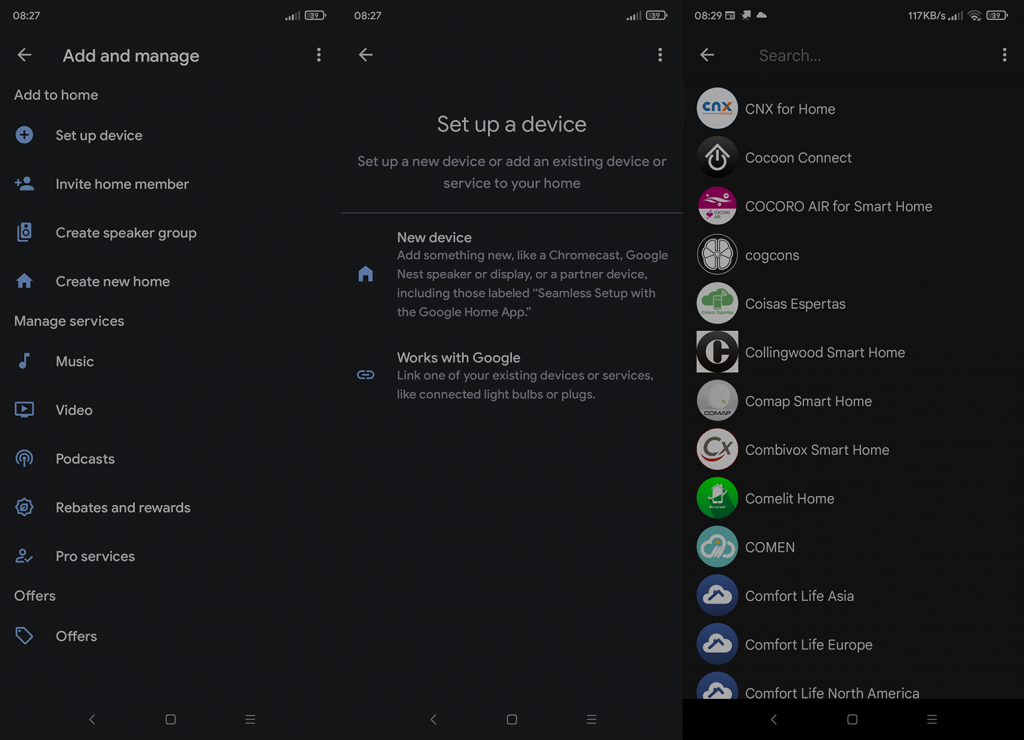
- Log masuk jika perlu dan pautkan mentol sekali lagi .
- Uji cahaya. Jika ia berfungsi, tambahkannya pada rumah dan bilik pilihan anda.
Sebaliknya, jika Google Home masih tidak menghidupkan lampu, cuba tetapkan semula peranti pintar.
4. Tetapkan semula lampu pintar dan sediakannya semula
Jika kami mengecualikan kemungkinan kerosakan kritikal, menetapkan semula peranti pintar kepada tetapan kilang dan menyediakannya semula sentiasa merupakan cara terbaik untuk menyelesaikan isu. Dalam kes mentol lampu atau jalur, anda biasanya perlu melalui kitaran hidup/mati beberapa kali untuk menetapkan semula peranti. Ini bukan peraturan tetapi mencari arahan dalam talian seharusnya tidak menjadi masalah.
Sesetengah peranti boleh disediakan terus daripada Google Home manakala sebilangan besar masih memerlukan apl yang disertakan. Sebaik sahaja anda menjumpai apl dan memasangnya dan kemudian menemui peranti anda dalam senarai, prosedur persediaan tidak rumit kerana apl ini biasanya memberikan arahan terperinci tentang cara menyediakan peranti baharu .
Selepas anda melakukan semua itu, menambah mentol pada Google Home tidak sepatutnya menimbulkan masalah jika anda mengikut arahan daripada penyelesaian sebelumnya.
5. Tetapkan semula Google Home
Walaupun jarang, apl Google Home mungkin menjadi punca masalah. Anda boleh memasang semula atau menetapkan semula apl dan memastikan ia mempunyai semua kebenaran yang diperlukan. Untuk menetapkan semula Google Home, anda boleh menavigasi ke Tetapan > Apl > Semua apl > Google Home > Storan dan kosongkan semua data. Sebaik sahaja anda menyediakan apl itu semula, semak sama ada masalah berterusan.
Jika itu tidak berjaya, anda hanya boleh memasang semula apl daripada Gedung Google Play. Jangan lupa untuk membenarkan akses Google Home kepada kebenaran yang diperlukan. Dan, pada nota itu, kita boleh menyimpulkan artikel ini. Semoga arahan yang kami berikan di sini berguna. Terima kasih kerana membaca dan jangan lupa untuk menghubungi dan berkongsi pengalaman anda di bahagian komen di bawah.

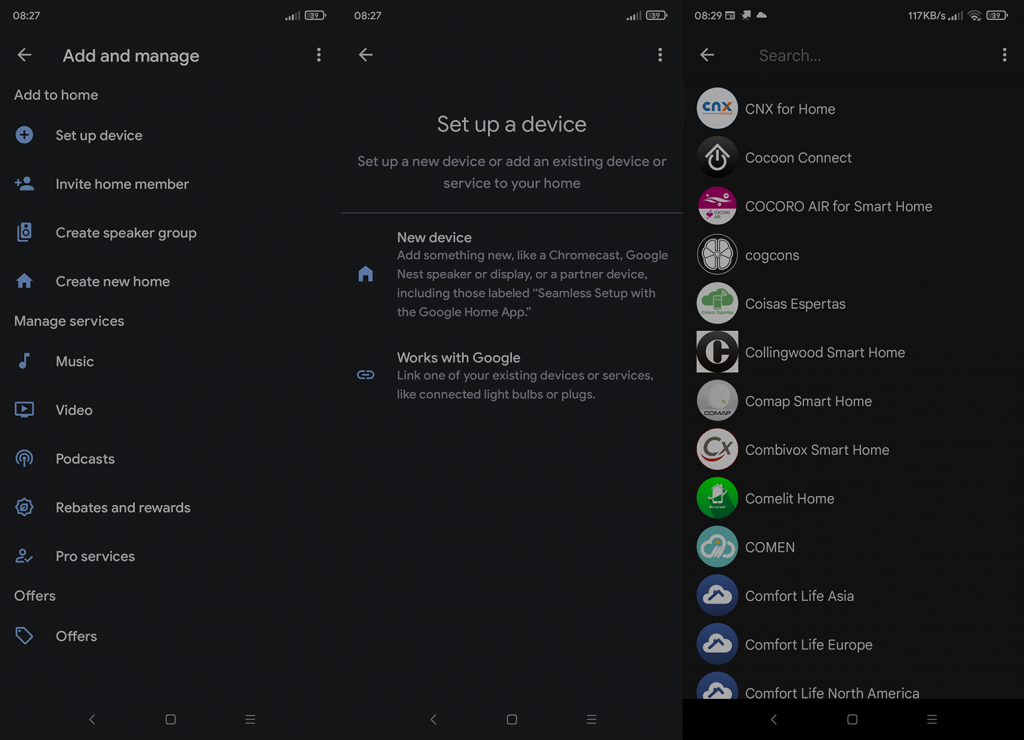


![Bagaimana Untuk Selesaikan Masalah Lampu Merah Pengawal PS4? [Penyelesaian Dicuba & Diuji] Bagaimana Untuk Selesaikan Masalah Lampu Merah Pengawal PS4? [Penyelesaian Dicuba & Diuji]](https://luckytemplates.com/resources1/images2/image-6314-0408151057238.png)





